Comment convertir 3GP en MP4 sous Windows en 3 étapes simples
Par Pierre Dubois • 2025-06-30 15:22:49 • Solutions éprouvées
Autres Formats
- Télécharger Télécharger
- 1. Convertir autres formats en MP4+
-
- 1.1 Convertir films en mp4
- 1.2 Convertir XVID en MP4
- 1.3 Convertir WTV en MP4
- 1.4 Windows movie maker en mp4
- 1.5 RMVB en MP4 Convertisseur
- 1.6 Convertir RMVB/RM en MP4
- 1.7 Convertir OGV en MP4
- 1.8 Convertir mswmm en mp4
- 1.9 Convertir DAT en MP4
- 1.10 Convertir un Fichier GIF en MP4
- 1.11 Dailymotion en MP4
- 1.12 Convertir DAT en MP4 en ligne
- 2. Convertir autres formats en AVI+
- 3. Convertisseur d'autres formats +
-
- 3.1 Comment couper fichiers FLV
- 3.2 Compresser les fichiers FLV
- 3.3 4K VS 1080P
- 3.4 Convertir WMV en iPhone
- 3.5 Convertir l'audio de AC3 vers AAC
- 3.6 Meilleurs lecteurs torrent
- 3.7 Comment lire des fichiers M4V
- 3.8 Importation de FLV dans iMovie
- 3.9 5 Avis sur le Convertisseur MXF
- 3.10 Convertir M4V en MP4 en Handbrake
- 3.11 Conversion de M4V en VOB
- 3.12 Convertisseur M4V en MP3
- 3.13 Importer M4V dans iMovie
- 3.14 Convertir Facilement des Fichiers M4V
- 3.15 Convertir un CD en MP3 iTunes
- 3.16 Convertir livre audio iTunes M4B en MP3
- 3.17 Ajouter des Métadonnées à Vidéo M4V
- 3.18 Convertir AAC en MP3 dans iTunes
- 3.19 Convertir VOB en MPEG
- 3.20 9 lecteurs vidéo gratuits au format de fichier FLV
- 3.21 Convertir un fichier TXT en fichier SRT
- 3.22 Convertir les vidéos en n'importe quel format
- 3.23 Alternative sur windows media player
- 3.24 Vidéos non lues-sur iPhone
- 3.25 Convertir Vidéo en JPG
- 3.26 Convertir Mono en Stéréo
- 3.27 Convertisseur Stéréo/Mono
- 4. Convertisseur des formats populaires +
-
- 4.1 Convertir un DVR en MPEG
- 4.2 Importer un fichier FLV dans Adobe Premiere
- 4.3 Editer FLV dans Windows Movie Maker
- 4.4 Passer de FLV à Sony Vegas Pro
- 4.5 Convertir FLV en Final Cut Pro sur Mac
- 4.6 Insérer FLV dans présentation PowerPoint
- 4.7 10 Convertisseurs FLV
- 4.8 Convertir M4V en MPG
- 4.9 8 Convertisseurs M4V pour IOS
- 4.10 Convertir M4V sur Mac
- 4.11 Convertir Vidéo en Texte
- 4.12Convertisseurs M4P en ligne
- 4.13 TOP 5 Convertisseur
- 4.14 Convertir vidéo par lots
- 4.15 Convertir SF2 en WAV
- 4.16 Convertir VOB
- 4.17 Convertir YouTube en iTunes
- 4.18 Convertir vidéo pour Instagram
- 4.19 Importer vidéo Youtube sur iMovie
- 4.20 Partager vidéo iMovie sur Instagram
- 4.21 Convertir vidéos Vimeo en Instagram
- 4.22 Convertir Soundcloud en WAV
- 4.23 Convertisseurs SVG
- 4.24 Convertisseurs vidéo IGTV
- 4.25 Convertisseurs vidéo iPod
- 4.26 Top 3 des lecteurs M4P
- 4.27 Transcription vidéo en texte
- 4.28 Convertir URL en MP4
Le 3GP est un format multimédia utilisé régulièrement sur les téléphones mobiles. Le gros problème avec les formats 3GP est qu’ils sont relativement obsolètes. Tandis que les anciennes versions de téléphones avaient déjà ce type de fichiers vidéo ou étaient enregistrées pour être utilisées et montées dans le passé, le MP4 est devenu l’un des standards les plus importants en matière d’affichage de téléphone portable. Plutôt que d'utiliser l'ancien format ou d'être limité dans vos options d'édition, convertissez le 3GP en MP4 pour vous offrir davantage de compatibilité avec l'utilisation des fichiers sur votre ordinateur, ainsi que pour l'édition sur des appareils mobiles. Trouver un convertisseur compatible que vous pouvez utiliser pour convertir vos anciennes vidéos enregistrées en MP4 pourrait être un moyen fantastique de conserver certaines de vos anciennes vidéos et même de les éditer dans de nouvelles sélections.
- Partie 1. Conversion d'un fichier 3GP en MP4 sous Windows
- Partie 2. Comparaison avec d'autres options de conversion
- Partie 3. Utiliser un convertisseur en ligne pour convertir du 3GP en MP4
Partie 1. Comment convertir du 3GP en MP4 sous Windows
Le moyen le plus simple de convertir ces fichiers sous Windows consiste à utiliser un logiciel de bureau. Si vous avez une série de fichiers qui nécessitent une conversion, vous devez absolument envisager de télécharger la version complète du convertisseur. Cela contribuera à vous faire gagner du temps dans le processus de téléchargement. Plutôt que de devoir télécharger régulièrement les vidéos 3GP, puis les fichiers Mp4 convertis, vous pouvez simplement effectuer toutes les actions sur votre ordinateur de bureau avec les fichiers localement.
L’un des meilleurs programmes permettant d’effectuer cette conversion est Wondershare UniConverter avec la conversion 3GP en MP4 , ainsi Wondershare est certainement l’une des meilleures applications de bureau pour effectuer ces conversions. En prime, Wondershare dispose également d’une suite d’édition complète intégrée au programme. Cela signifie que vous pouvez non seulement convertir vos fichiers, mais également les couper en un tout nouveau film à graver, partager et plus encore.
 Wondershare UniConverter - Votre boîte à outils vidéo complète
Wondershare UniConverter - Votre boîte à outils vidéo complète

- Convertissez directement les formats 3GP en MP4, AVI, MKV, MOV et 1000 autres formats.
- Convertissez plusieurs vidéos 3GP en MP4 par lot.
- Convertissez la vidéo en préréglage optimisé pour presque tous les appareils.
- La technologie APEXTRANS garantit une vitesse de conversion 30 fois supérieure à celle des autres convertisseurs courants.
- Gravez et personnalisez votre DVD ou disque Blu-ray avec des modèles de menu de DVD gratuits.
- Éditez des vidéos avec les fonctions d'édition vidéo avancées telles que le rognage, le rognage, l'ajout de filigrane, les sous-titres, etc.
- Téléchargez des vidéos de YouTube et de plus de 10 000 sites de partage de vidéos.
- Systèmes d'exploitation pris en charge: Windows NT4/2000/2003/XP/Vista/7/8 et Windows 10 (32 bits et 64 bits), mac OS 10.15 (Catalina), 10.14, 10.13, 10.12, 10.11, 10.10, 10.9, 10.8, 10.7 , 10.6
Étapes pour convertir 3GP en MP4 sous Windows (Windows 10 inclus):
Étape 1 Lancez le convertisseur Wondershare 3GP et chargez les fichiers 3GP à partir de votre ordinateur.
Pour commencer, il vous suffit de télécharger la version Windows d'un convertisseur 3GP en MP4 tel que Wondershare UniConverter. Ensuite, vous devez ajouter les fichiers 3GP au convertisseur en effectuant un simple glisser-déposer ou en cliquant sur Ajouter des fichiers pour parcourir et charger les fichiers.
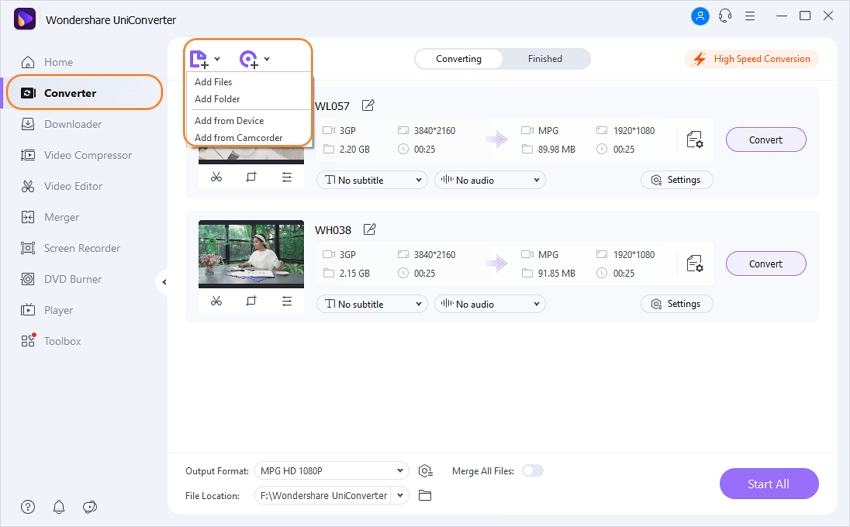
Étape 2 Sélectionnez MP4 comme format de sortie pour la conversion 3GP en MP4.
Sélectionnez MP4 dans la section de sortie en cliquant sur l'icône de liste déroulante Convertir tous les fichiers en : > Vidéo > MP4 > La résolution.
Remarque : Vous pouvez modifier la vidéo en cliquant sur l'une des icônes de modification située sous la vignette de la vidéo avant la conversion de 3GP en MP4, notamment le rognage d'une partie non souhaitée, le rognage de la vidéo, la rotation de la vidéo et l'ajout de sous-titres, etc.
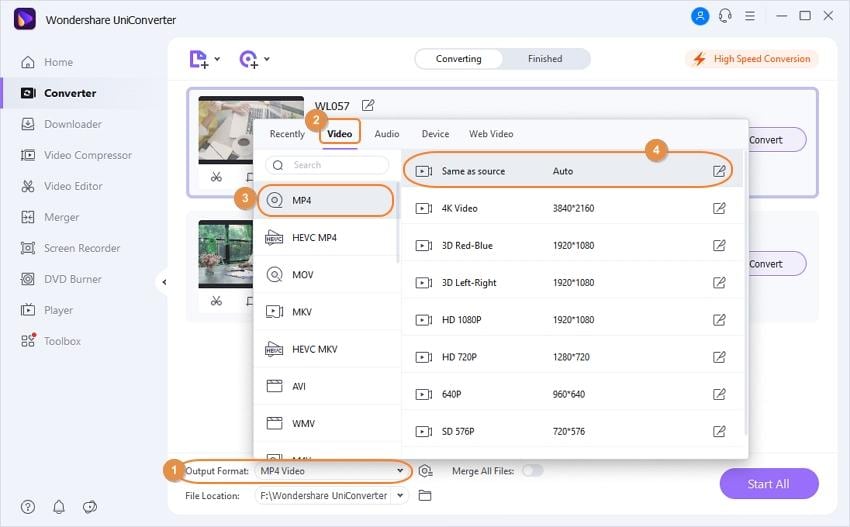
Étape 3 Commencez par convertir le 3GP en MP4.
Cliquez sur le bouton Convertir tout pour lancer la conversion 3GP en MP4. Il faudra quelques secondes pour obtenir les fichiers MP4 souhaités, en fonction de la taille du fichier. Vous pouvez cliquer sur l'icône Sortie en bas de l'interface principale pour rechercher les fichiers MP4 finaux.
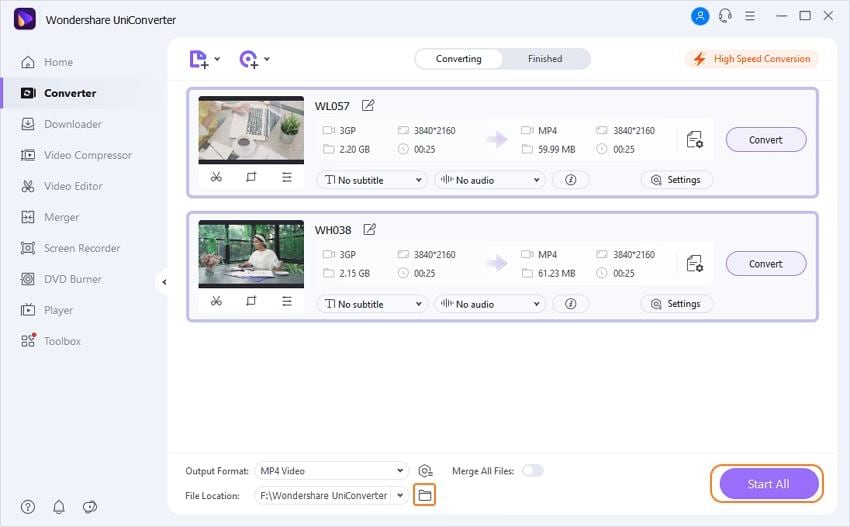
Partie 2. Comparaison avec d'autres options de conversion
| Produit | Wondershare UniConverter | Free 3GP to MP4 Converter | Zamzar |
|---|---|---|---|
| Grand choix d'options de conversion | Beaucoup de codecs | Une conversion | Plusieurs codecs |
| Dans la suite d'édition de programme | Suite complète | Pas de montage | Pas de montage |
| Effets en montage | Beaucoup d'effets | Aucun | Aucun |
| Conversion rapide | L'un des convertisseurs les plus rapides | Lent avec un fichier à la fois | Nécessite un téléchargement (option la plus lente) |
| Conversion en vrac | Peut sélectionner plusieurs fichiers pour une conversion en bloc | 1 fichier à la fois | 1 fichier à la fois |
| Convertir 3GP en MP4 sans perte de qualité | Conversion de qualité nulle avec conversion ascendante disponible | Mauvaise qualité | Quelques pertes |
| Éditez la vidéo 3GP avant la conversion | Édition complète | Pas de montage | Pas de montage |
| Publicités | 0 annonces | Bannière publicitaire | Ajoutées sur chaque page |
| Graver des vidéos 3GP sur DVD | Peut graver sur dvd | Seulement des convertis | Seulement des convertis |
| Télécharger des vidéos en ligne | Peut insérer/convertir des liens | Aucun téléchargement | Aucun téléchargement |
| Support client 24h/24 | Support client complet | Support minimal | Support minimal |
| Exige internet | Non requis | Non requis | Obligatoire |
| Récupérer et ajouter un film& Métadonnées d'émissions télévisées | Extrait les données et les étiquettes automatiques | Pas de métadonnées | Pas de métadonnées |
| Prix | Gratuit (Licence complète disponible) | Gratuit | Gratuit |
Partie 3. Utiliser un convertisseur en ligne pour convertir du 3GP en MP4 en ligne
Le convertisseur en ligne Zamzar est idéal pour convertir un ou deux fichiers à la fois. Ce convertisseur 3GP en MP4 ne nécessite aucun type de téléchargement. Il suffit à l'utilisateur de télécharger le fichier sur le convertisseur et de le laisser effectuer le processus. Le fichier est ensuite envoyé par courrier électronique ou disponible au téléchargement sur les serveurs Zamzar.
Il vous suffit de télécharger la vidéo 3GP que vous souhaitez convertir, de sélectionner le fichier de sortie au format MP4, d’attendre le processus de conversion complet et de télécharger le fichier converti.
Ce n'est vraiment idéal que si vous avez quelques fichiers à convertir. Si vous devez régulièrement effectuer cette action ou si vous avez un grand choix de fichiers à convertir, il s’agit peut-être de l’option la plus lente à votre disposition. Et si la taille de votre fichier dépasse la taille requise, la solution Premium apparaîtra, ce qui est plus coûteux par rapport à Wondershare UniConverter.
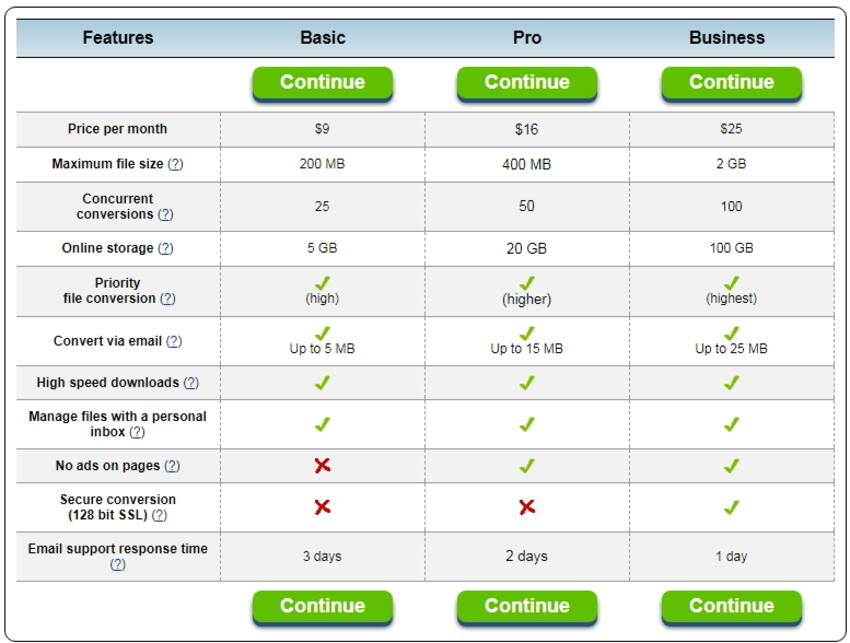

Pierre Dubois
staff Éditeur